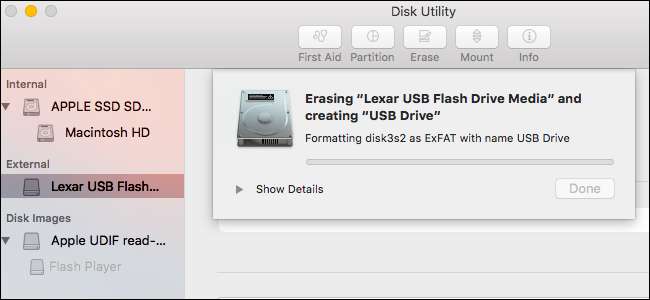
Mac mendukung berbagai sistem file. Secara default, mereka memformat disk dengan sistem file OS X Extended khusus Mac. Namun, jika Anda berencana menggunakan drive eksternal dengan Mac dan PC, Anda harus memformat disk dengan sistem file exFAT.
Cara Memeriksa Sistem File Drive
TERKAIT: Sistem File Apa yang Harus Saya Gunakan untuk Drive USB Saya?
Jadi, bagaimana Anda tahu apakah drive USB Anda menggunakan format yang benar ? Anda tidak perlu melakukan hal khusus dengan Utilitas Disk – cukup colokkan drive USB Anda dan buka Finder. Klik kanan atau Control-klik ikon drive di sidebar Finder (atau di desktop Anda) dan pilih "Get Info".
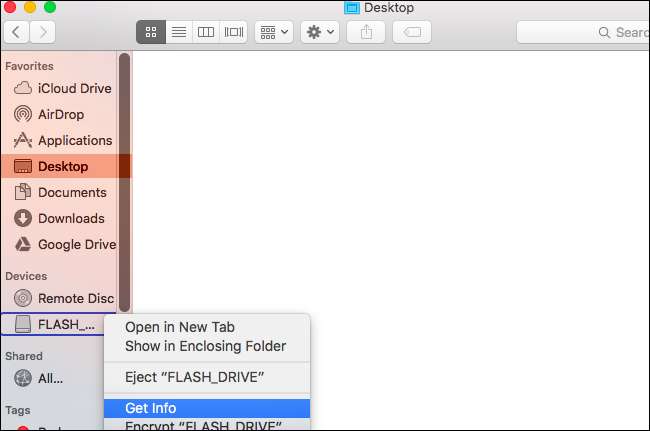
Anda akan melihat sistem file drive ditampilkan di sebelah kanan "Format" di bawah tajuk Umum. Pada gambar di bawah, drive diformat dengan sistem file exFAT.
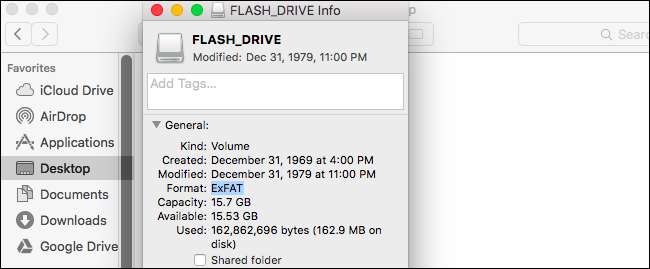
Cara Memformat Drive di Mac
Jika Anda ingin menggunakan sistem file yang berbeda di drive USB, Anda perlu “memformatnya”. Sekali lagi, memformat drive akan menghapusnya sepenuhnya, jadi pastikan Anda memiliki semua cadangan yang ingin Anda simpan.
Untuk memformat drive di Mac, Anda memerlukan aplikasi Disk Utility bawaan. Tekan Command + Spasi untuk membuka dialog pencarian Spotlight, ketik "Disk Utility", dan tekan "Enter" untuk meluncurkan aplikasi.
Anda juga dapat membuka jendela Finder, pilih "Aplikasi" di bar samping, dan menuju ke Utilitas> Utilitas Disk.
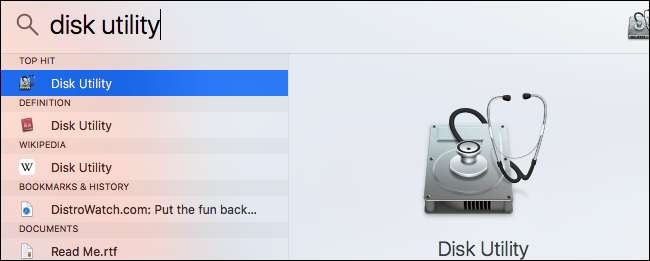
Drive Anda yang terhubung akan muncul di bawah "Eksternal" di bilah sisi Disk Utility. Pilih drive dengan mengklik namanya.
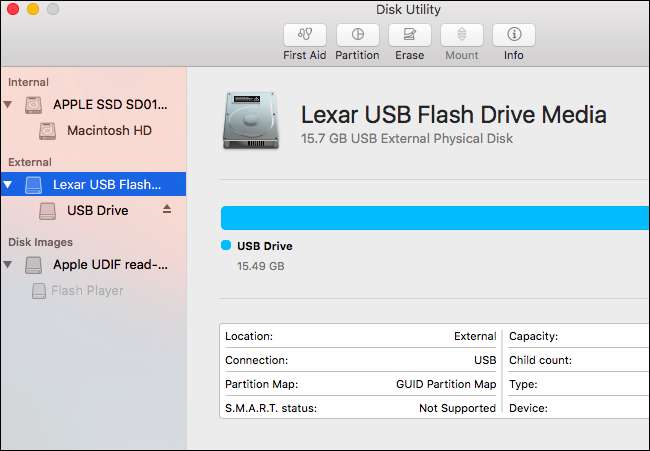
Klik tombol "Erase" setelah memilih seluruh drive untuk menghapus seluruh drive dan membuat satu partisi di atasnya.
Anda akan diminta untuk memberikan nama untuk disk, yang akan muncul dan mengidentifikasi disk tersebut saat Anda menghubungkannya ke Mac, PC, atau perangkat lain.
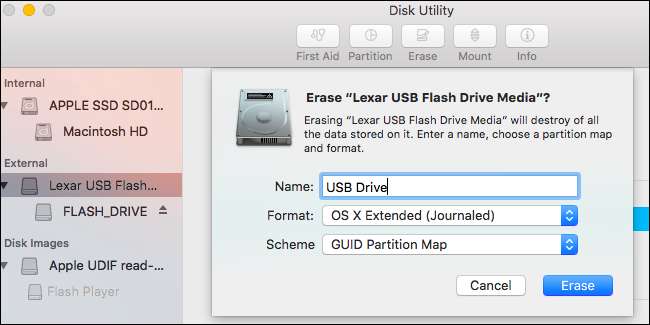
Anda harus memilih di antara beberapa sistem file:
TERKAIT: Apa Perbedaan Antara FAT32, exFAT, dan NTFS?
- OS X Diperpanjang (Terjurnal) : Ini adalah default, tetapi hanya didukung secara native di Mac. Ini juga dikenal sebagai HFS +. Sistem file ini diperlukan jika Anda berencana menggunakan drive untuk cadangan Time Machine – jika tidak, Anda dapat menggunakan exFAT untuk kompatibilitas maksimum.
- OS X Diperluas (Peka huruf besar / kecil, Terjurnal) : Pada sistem file yang peka huruf besar kecil, "file" berbeda dari "File". Secara default, Mac OS X tidak menggunakan sistem file yang peka huruf besar kecil. Opsi ini ada karena cocok dengan perilaku tradisional UNIX dan beberapa orang mungkin memerlukannya – jangan pilih ini kecuali Anda tahu Anda membutuhkannya karena alasan tertentu.
- OS X Diperpanjang (Terjurnal, Terenkripsi) : Ini sama dengan sistem file OS X Extended standar, tetapi dengan enkripsi. Anda harus memasukkan kata sandi, dan Anda harus memberikan kata sandi itu setiap kali Anda menghubungkan drive ke Mac.
- OS X Diperluas (Peka huruf besar / kecil, Terjurnal, Terenkripsi) : Ini sama dengan sistem file OS X Extended (case-sensitive) standar, tetapi dengan enkripsi.
- MS-DOS (FAT) : Ini adalah sistem file yang paling banyak kompatibel, tetapi memiliki beberapa batasan – misalnya, file hanya dapat berukuran 4GB atau kurang masing-masing. Hindari sistem file ini kecuali Anda memiliki perangkat yang membutuhkan FAT32.
- ExFAT : ExFAT hampir sama luasnya dengan sistem file FAT yang lebih lama , tetapi tidak memiliki batasan. Anda harus menggunakan sistem file ini jika Anda dapat berbagi drive dengan PC Windows dan perangkat lain seperti konsol PlayStation 4 dan Xbox One. ExFAT adalah sistem file lintas platform yang ideal. Ini tidak didukung secara bawaan pada banyak distribusi Linux, tetapi Anda bisa instal dukungan exFAT di Linux .
Untuk drive eksternal, hampir selalu masuk akal untuk memformat dalam ExFAT, kecuali Anda menggunakan drive untuk Time Machine.
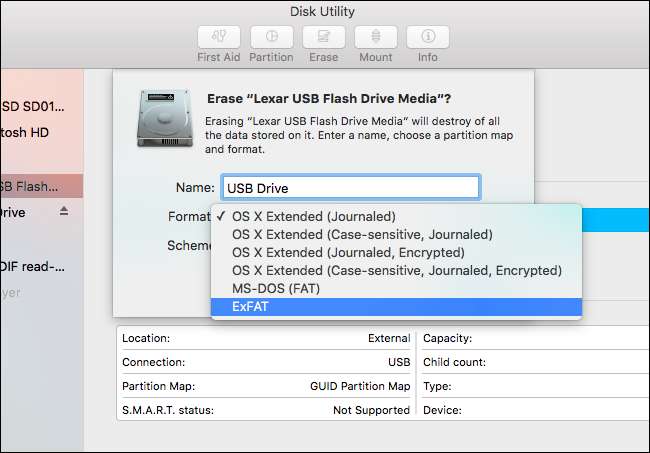
TERKAIT: Apa Perbedaan Antara GPT dan MBR Saat Mempartisi Drive?
Anda juga akan diminta untuk memilih antara skema partisi: GUID Partition Map, Master Boot Record, atau Apple Partition Map. GPT lebih modern, sedangkan MBR lebih tua . Keduanya juga bekerja dengan PC Windows. APM adalah skema partisi khusus Mac yang lebih lama.
Pilihan ini tidak terlalu penting jika Anda tidak berencana untuk melakukan booting dari drive. Jika ragu, cukup pilih skema GUID Partition Map (GPT) default. Hindari skema Apple Partition Map (APM) khusus Mac.
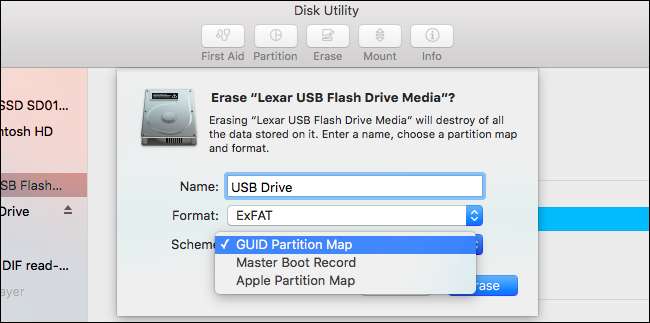
Klik tombol "Hapus" setelah selesai dan Utilitas Disk akan memformat disk Anda dengan setelan yang Anda tentukan. Ini akan menghapus semua file di drive!
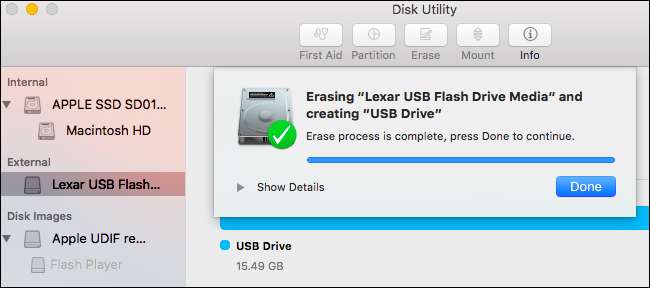
Anda sekarang sudah selesai – pastikan untuk mengeluarkan disk sebelum Anda menghapusnya dari Mac Anda. Anda dapat melakukannya dengan mengeklik ikon keluarkan di sebelah kanan disk di jendela Finder atau Disk Utility.
Anda juga dapat mengklik kanan atau Option-klik drive di Finder atau di desktop Anda dan memilih opsi "Eject".
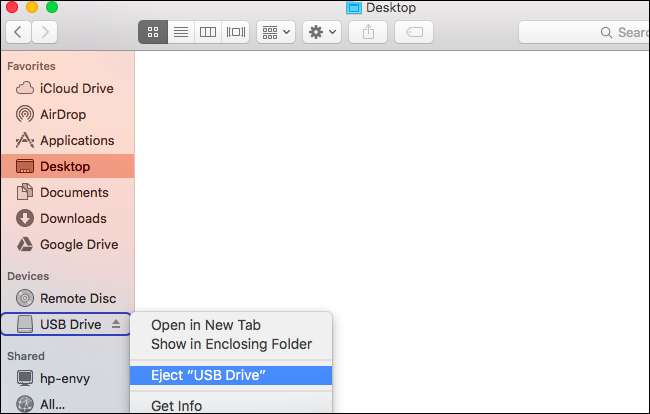
Mac memang memiliki dukungan terbatas untuk sistem file lain – misalnya, Mac dapat membaca file pada volume NTFS berformat Windows, tetapi biasanya tidak dapat menulis ke drive NTFS . Mac juga tidak memiliki cara terintegrasi untuk memformat partisi dengan NTFS. Gunakan exFAT untuk kompatibilitas yang sangat baik dengan Windows tanpa batasan FAT32.







